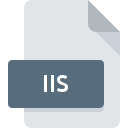
IISファイル拡張子
PHOTOfunSTUDIO HD Video
-
DeveloperPanasonic Corporation
-
Category
-
人気0 ( votes)
IISファイルとは何ですか?
IISファイル名のサフィックスは、主にPHOTOfunSTUDIO HD Videoファイルに使用されます。 PHOTOfunSTUDIO HD Video形式は、Panasonic Corporationによって開発されました。 IISファイルは、Windowsを実行しているデバイスで使用可能なソフトウェアアプリケーションによってサポートされています。 拡張子がIISのファイルは、動画ファイルファイルに分類されます。 動画ファイルサブセットは、546さまざまなファイル形式で構成されます。 IISファイルをサポートする最も人気のあるソフトウェアはPHOTOfunSTUDIOです。 PHOTOfunSTUDIOというソフトウェアは、Panasonic Corporationによって作成されました。ソフトウェアおよびIISファイルに関する詳細情報を見つけるには、開発者の公式Webサイトを確認してください。
IISファイル拡張子をサポートするプログラム
以下は、IISファイルをサポートするプログラムをリストした表です。 他のファイル形式と同様に、IIS拡張子を持つファイルは、どのオペレーティングシステムでも見つけることができます。問題のファイルは、モバイルであれ固定であれ、他のデバイスに転送される場合がありますが、すべてのシステムがそのようなファイルを適切に処理できるわけではありません。
IISファイルを開くには?
特定のシステムでIISファイルを開くときに問題が発生する理由は複数あります。 重要なのは、 IIS拡張子を持つファイルに関連するすべての一般的な問題をユーザー自身で解決できることです。プロセスは迅速であり、IT専門家は関与しません。 以下のリストは、発生した問題に対処するプロセスをガイドします。
ステップ1.PHOTOfunSTUDIOを取得する
 ユーザーがIISファイルを開くことを妨げる主な最も頻繁な原因は、IISファイルを処理できるプログラムがユーザーのシステムにインストールされていないことです。 この問題の解決方法は非常に簡単です。 PHOTOfunSTUDIOをダウンロードして、デバイスにインストールします。 オペレーティングシステムごとにグループ化されたプログラムの完全なリストは上記にあります。 最も安全な方法でPHOTOfunSTUDIOインストーラーをダウンロードする場合は、Panasonic CorporationWebサイトにアクセスし、公式リポジトリからダウンロードすることをお勧めします。
ユーザーがIISファイルを開くことを妨げる主な最も頻繁な原因は、IISファイルを処理できるプログラムがユーザーのシステムにインストールされていないことです。 この問題の解決方法は非常に簡単です。 PHOTOfunSTUDIOをダウンロードして、デバイスにインストールします。 オペレーティングシステムごとにグループ化されたプログラムの完全なリストは上記にあります。 最も安全な方法でPHOTOfunSTUDIOインストーラーをダウンロードする場合は、Panasonic CorporationWebサイトにアクセスし、公式リポジトリからダウンロードすることをお勧めします。
ステップ2.最新バージョンのPHOTOfunSTUDIOを持っていることを確認します
 オープニングIISのファイルに問題がまださえPHOTOfunSTUDIOをインストールした後に発生した場合、あなたがソフトウェアの古いバージョンを持っている可能性があります。開発者のWebサイトで、PHOTOfunSTUDIOの新しいバージョンが利用可能かどうかを確認してください。 ソフトウェア開発者は、製品の更新されたバージョンで最新のファイル形式のサポートを実装できます。 PHOTOfunSTUDIOの古いバージョンがインストールされている場合、IIS形式をサポートしていない可能性があります。 PHOTOfunSTUDIOの最新バージョンは後方互換性があり、ソフトウェアの古いバージョンでサポートされているファイル形式を処理できます。
オープニングIISのファイルに問題がまださえPHOTOfunSTUDIOをインストールした後に発生した場合、あなたがソフトウェアの古いバージョンを持っている可能性があります。開発者のWebサイトで、PHOTOfunSTUDIOの新しいバージョンが利用可能かどうかを確認してください。 ソフトウェア開発者は、製品の更新されたバージョンで最新のファイル形式のサポートを実装できます。 PHOTOfunSTUDIOの古いバージョンがインストールされている場合、IIS形式をサポートしていない可能性があります。 PHOTOfunSTUDIOの最新バージョンは後方互換性があり、ソフトウェアの古いバージョンでサポートされているファイル形式を処理できます。
ステップ3.IISファイルを開くためのデフォルトのアプリケーションをPHOTOfunSTUDIOに設定します
PHOTOfunSTUDIO(最新バージョン)をインストールした後、それがIISファイルを開くデフォルトのアプリケーションとして設定されていることを確認してください。 この方法は非常に簡単で、オペレーティングシステムによってほとんど変わりません。

Windowsのデフォルトプログラムを変更する手順
- マウスの右ボタンでIISをクリックすると、オプションを選択するメニューが表示されます
- → を選択します
- プロセスを終了するには、エントリを選択し、ファイルエクスプローラーを使用してPHOTOfunSTUDIOインストールフォルダーを選択します。 常にこのアプリを使ってIISファイルを開くボックスをチェックし、ボタンをクリックして確認します

Mac OSのデフォルトプログラムを変更する手順
- IISファイルを右クリックして、「 情報」を選択します
- [開く]セクションに進みます。閉じている場合は、タイトルをクリックして利用可能なオプションにアクセスします
- リストから適切なプログラムを選択し、[ すべて変更... ]をクリックして確認します。
- この変更が。IIS拡張子を持つすべてのファイルに適用されることを通知するメッセージウィンドウが表示されます。 [ 持続する]をクリックして、選択を確定します
ステップ4.IISでエラーを確認します
ポイント1〜3にリストされている手順を厳密に実行しましたが、問題はまだ存在しますか?ファイルが適切なIISファイルかどうかを確認する必要があります。 ファイルを開く際の問題は、さまざまな理由で発生する可能性があります。

1. IISがマルウェアに感染している可能性があります。必ずウイルス対策ツールでスキャンしてください。
IISが実際に感染している場合、マルウェアがそれをブロックしている可能性があります。 できるだけ早くウイルスとマルウェアのシステムをスキャンするか、オンラインのウイルス対策スキャナーを使用することをお勧めします。 IISファイルが実際に感染している場合は、以下の手順に従ってください。
2. IIS拡張子を持つファイルが完全でエラーがないことを確認してください
別の人から問題のIISファイルを受け取りましたか?もう一度送信するよう依頼してください。 ファイルが誤ってコピーされ、データの整合性が失われた可能性があり、ファイルへのアクセスができなくなります。 インターネットからIIS拡張子を持つファイルをダウンロードすると 、エラーが発生し、ファイルが不完全になる場合があります。ファイルをもう一度ダウンロードしてください。
3. アカウントに管理者権限があるかどうかを確認します
問題のファイルには、十分なシステム権限を持つユーザーのみがアクセスできる可能性があります。 管理アカウントを使用してログインし、これで問題が解決するかどうかを確認してください。
4. システムにPHOTOfunSTUDIOを実行するのに十分なリソースがあることを確認してください
システムの負荷が重い場合、IIS拡張子のファイルを開くために使用するプログラムを処理できない場合があります。この場合、他のアプリケーションを閉じます。
5. 最新のドライバーとシステムのアップデートとパッチがインストールされていることを確認してください
プログラムとドライバーの最新バージョンは、 PHOTOfunSTUDIO HD Videoファイルの問題を解決し、デバイスとオペレーティングシステムのセキュリティを確保するのに役立ちます。 IISファイルが、いくつかのシステムバグに対処する更新されたソフトウェアで適切に動作する場合があります。
あなたは助けたいですか?
拡張子にIISを持つファイルに関する、さらに詳しい情報をお持ちでしたら、私たちのサービスにお知らせいただければ有難く存じます。こちらのリンク先にあるフォーム欄に、IISファイルに関する情報をご記入下さい。

 Windows
Windows 
